
Portachiavi iCloud è un nuovissimo servizio cloud lanciato da Apple con i nuovi sistemi operativi il 22 Ottobre scorso, integrato sia in iOS 7.0.3 che in OS X Mavericks. Portachiavi iCloud memorizza i nomi utente, le password, le reti Wi-Fi e le informazioni delle carte di credito in modo che si può facilmente compilare moduli o account di accesso ogni volta che se ne ha bisogno. Questo servizio può essere sincronizzato sia con Safari che con applicazioni di terze parti che supportano Portachiavi iCloud. I tuoi dati saranno protetti in modo sicuro utilizzando la crittografia AES a 256 bit, impedendo l’uso non autorizzato delle tue informazioni personali. Portachiavi iCloud include anche un generatore di password potente, che creerà password univoche per i vostri conti on-line in modo da rendere le password difficili da indovinare.
Lo scopo di questo articolo è quello di aiutarvi ad installare e ad usare Portachiavi iCloud sui dispositivi iOS, mentre in un prossimo articolo tratteremo come impostare questo servizio anche sui computer Mac con OS X.
Per configurare Portachiavi iCloud su un dispositivo iOS, si deve andare in Impostazioni -> iCloud, quindi scorrere verso il basso e toccare Portachiavi.
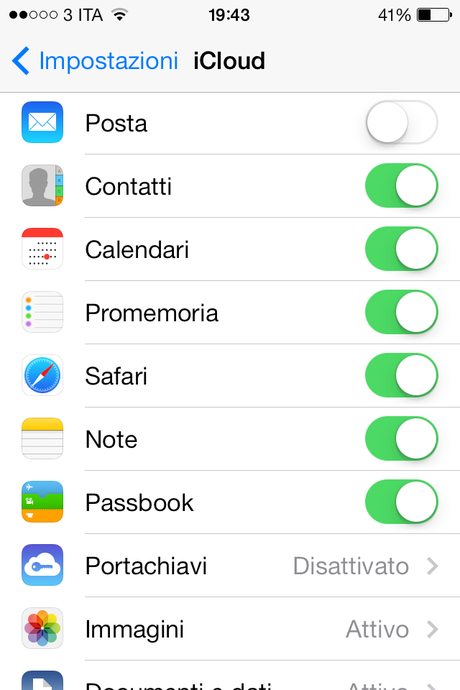
Per abilita Portachiavi iCloud cliccare sul tasto corrispondente nella schermata successiva. Dopo aver cliccato per attivarlo, per entrare nel servizio ti verrà richiesta la password di Apple e dopo averla inserita ti chiederà di creare un secondo codice di accesso da utilizzare con Portachiavi iCloud. Per questa impostazione hai due opzioni diverse. La prima opzione è quella di utilizzare lo stesso codice di accesso che si utilizza per sbloccare il dispositivo. L’altra opzione è quella di creare un nuovo codice, diverso dal codice di accesso. Vi consiglio la seconda opzione, in quanto risulta più sicura.
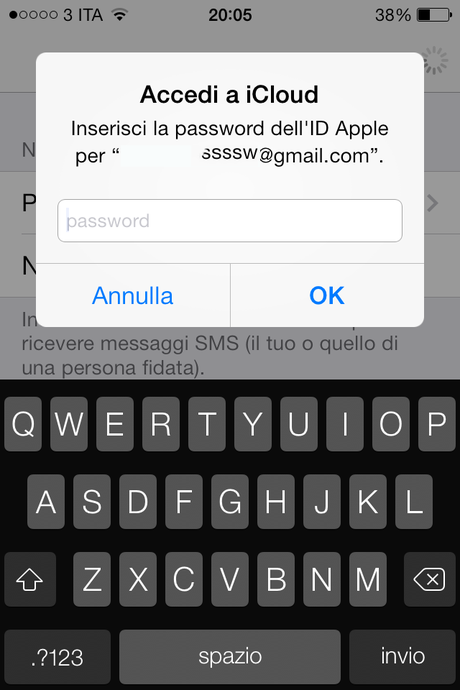
Come impostazione predefinita viene richiesto un codice di quattro cifre. Il codice può essere ancora più sicuro, premendo “opzioni avanzate“, che vi permetterà di creare un codice alfanumerico. Questo codice alfanumerico può essere creato da voi, oppure può essere generato automaticamente dal sistema.
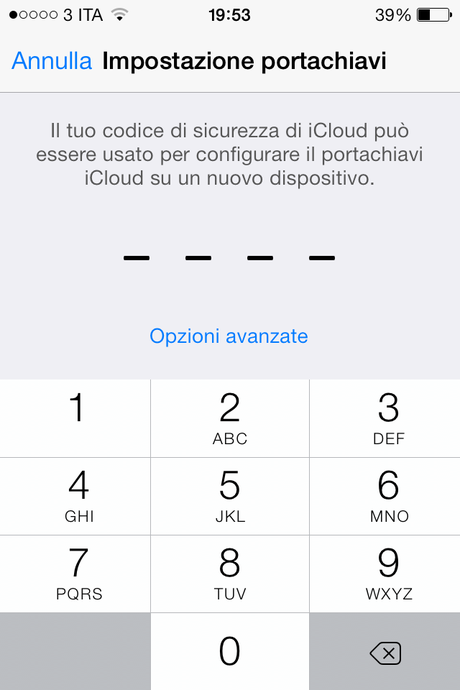
Dopo aver confermato il codice di accesso, dovrai inserire il tuo numero di cellulare. Questo aggiunge un ulteriore livello di sicurezza: al fine di impostare Portachiavi iCloud su altri dispositivi, Apple invierà un SMS contenente un codice di verifica sul numero di cellulare indicato. È possibile modificare questo numero di telefono da qualsiasi postazione attraverso il tuo account iCloud, sia da un dispositivo iOS che sul Mac.
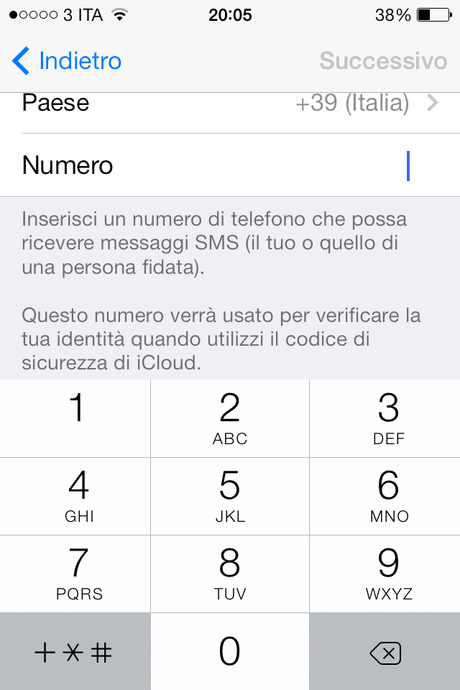

![Jailbreak team Taig rilascia tool eseguire sblocco 8.3/8.2/8.1.3, vediamo insieme guida come eseguirlo! [Aggiornato Vers. 2.1.3]](https://m22.paperblog.com/i/289/2895742/jailbreak-ios-83-il-team-taig-rilascia-il-too-L-wMV39T-175x130.png)
![Jailbreak team Taig rilascia tool eseguire sblocco 8.3/8.2/8.1.3, vediamo insieme guida come eseguirlo! [[Aggiornato Vers. 2.1.2]](https://m2.paperblog.com/i/289/2893372/jailbreak-ios-83-il-team-taig-rilascia-il-too-L-6afKX9-175x130.png)

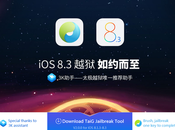
![Jailbreak 8.x.x team Taig rilascia tool eseguire sblocco 8.3/8.2/8.1.3, vediamo insieme guida come eseguirlo! [[Aggiornato Vers. 2.1.1]](https://m21.paperblog.com/i/289/2891661/jailbreak-ios-8xx-il-team-taig-rilascia-il-to-L-e6_dvG-175x130.png)
